Linux系统下Java的安装步骤
发布时间: 2024-05-01 05:39:28 阅读量: 77 订阅数: 46 

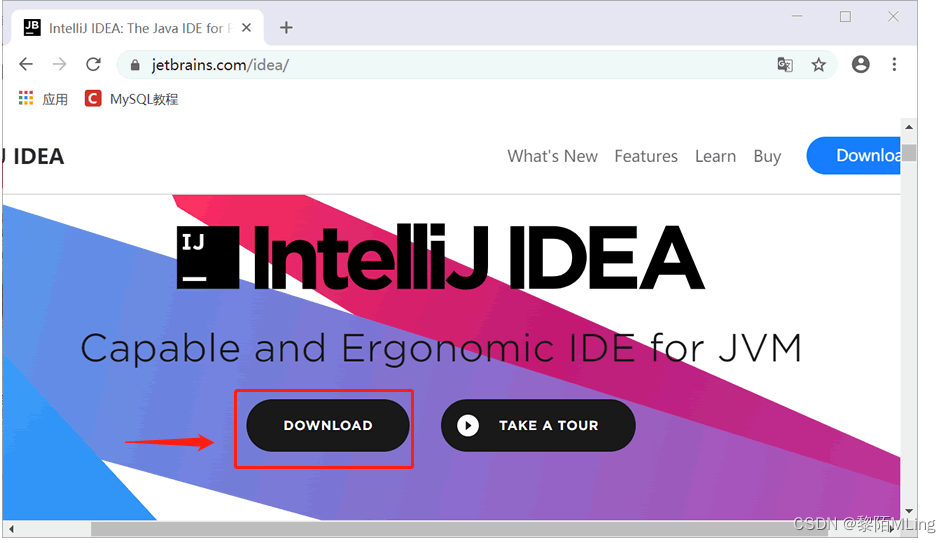
# 1. Java环境安装
### 2.1 Java JDK的下载和安装
#### 2.1.1 官方网站下载
1. 访问 Oracle 官方 Java 下载页面:https://www.oracle.com/java/technologies/javase-jdk17-downloads.html
2. 选择与您的操作系统和处理器架构相匹配的 JDK 版本。
3. 点击下载链接,保存 JDK 安装程序文件。
#### 2.1.2 命令行安装
1. 打开终端窗口。
2. 导航到下载 JDK 安装程序文件的目录。
3. 运行以下命令安装 JDK:
```bash
sudo apt install openjdk-17-jdk
```
# 2. Java环境安装
### 2.1 Java JDK的下载和安装
#### 2.1.1 官方网站下载
1. 访问 Oracle 官方网站:https://www.oracle.com/java/technologies/javase-downloads.html
2. 选择与您的操作系统和处理器架构相对应的 Java JDK 版本。
3. 点击下载按钮,保存安装文件。
#### 2.1.2 命令行安装
1. 打开终端或命令提示符。
2. 导航到您下载安装文件的目录。
3. 运行以下命令:
```bash
sudo apt-get install openjdk-11-jdk
```
对于其他操作系统,请使用相应的命令:
| 操作系统 | 命令 |
|---|---|
| Windows | java -version |
| macOS | brew cask install java |
### 2.2 环境变量配置
#### 2.2.1 JAVA_HOME的设置
1. 使用以下命令查看当前的 JAVA_HOME 设置:
```bash
echo $JAVA_HOME
```
2. 如果 JAVA_HOME 未设置或指向错误的目录,请使用以下命令设置它:
```bash
export JAVA_HOME=/usr/lib/jvm/java-11-openjdk-amd64
```
将 `/usr/lib/jvm/java-11-openjdk-amd64` 替换为 JDK 安装目录。
#### 2.2.2 PATH的配置
1. 使用以下命令查看当前的 PATH 设置:
```bash
echo $PATH
```
2. 如果 PATH 中不包含 JAVA_HOME/bin,请使用以下命令添加它:
```bash
export PATH=$JAVA_HOME/bin:$PATH
```
3. 使环境变量更改生效:
```bash
source ~/.bashrc
```
# 3. Java开发工具配置
### 3.1 IDE的选择和安装
#### 3.1.1 IntelliJ IDEA
IntelliJ IDEA是一款功能强大的Java IDE,提供了一系列开箱即用的功能,包括代码自动完成、重构、调试和版本控制。
**安装步骤:**
1. 访问IntelliJ IDEA官方网站:https://www.jetbrains.com/idea/
2. 下载适用于您操作系统的安装程序。
3. 运行安装程序并按照提示进行操作。
4. 安装完成后,启动IntelliJ IDEA并创建新项目。
#### 3.1.2 Eclipse
Eclipse是另一个流行的Java IDE,它具有模块化架构,允许您根据需要添加或删除功能。
**安装步骤:**
1. 访问Eclipse官方网站:https://www.eclipse.org/
2. 下载适用于您操作系统的Eclipse IDE。
3. 解压缩下载的压缩包并启动Eclipse。
4. 创建新工作空间以存储您的项目。
### 3.2 Maven的安装和配置
#### 3.2.1 Maven的下载和安装
Maven是一个项目管理工具,它可以帮助您管理Java项目的依赖关系、构建和部署。
**安装步骤:**
1. 访问Maven官方网站:https://maven.apache.org/
2. 下载适用于您操作系统的Maven二进制文件。
3. 将下载的文件解压缩到您选择的目录中。
4. 将Mave
0
0





